iboss Private Accessを試してみた
こんにちは。ネットワークソリューション特集 編集部です。
今回は、iboss Private Access機能を検証してみました。
iboss Private Accessとは
- オフィスやDC等の拠点とiboss間をIPSec-VPNで接続し、クライアント(iboss Cloud Connector)からリモートアクセスが出来る機能
- クライアントとIPSec機器でVPNを張ることなく、社外から社内リソースへのアクセスが可能になります
- クライアント – iboss間では、PACにてプロキシ対象としたものはTCP/9595番ポートが使用されます
昨年まではSWG機能のみでしたが、今年のライセンス変更よりPrivate Access機能が追加されVPNレス環境も導入できるようになりました。
iboss Private Accessの検証構成
今回の構成は下記になります。
①②のIPアドレスはibossゲートウェイに設定させている値です。
③以降はユーザ側で設定するIPアドレスになります。
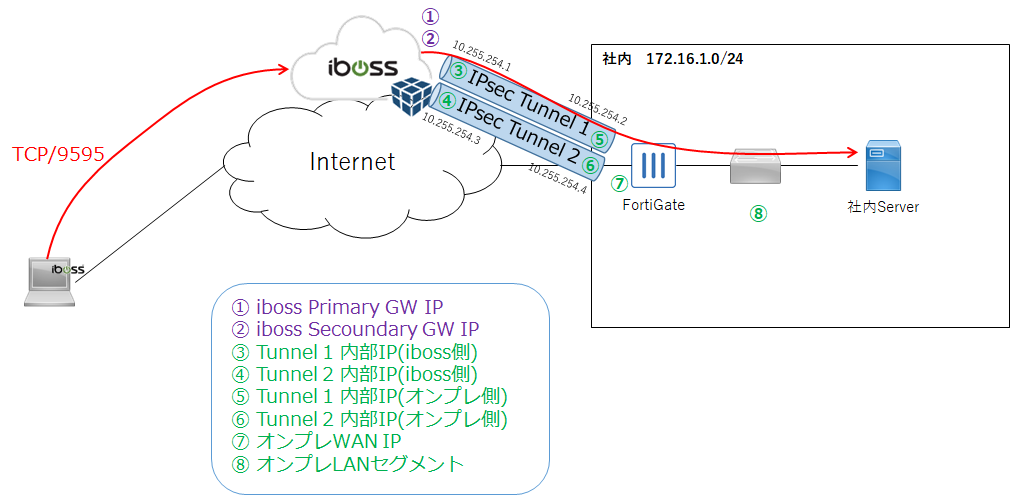
iboss IPSec設定
iboss側
1.デバイスを接続 > トンネル > IPsecトンネル からIPsecトンネルを設定します。

2.IPsecを有効化し、「IPsecモード」をルーティングに変更します。また、「グローバルIPsec PSK」に任意のパスワードを設定します。
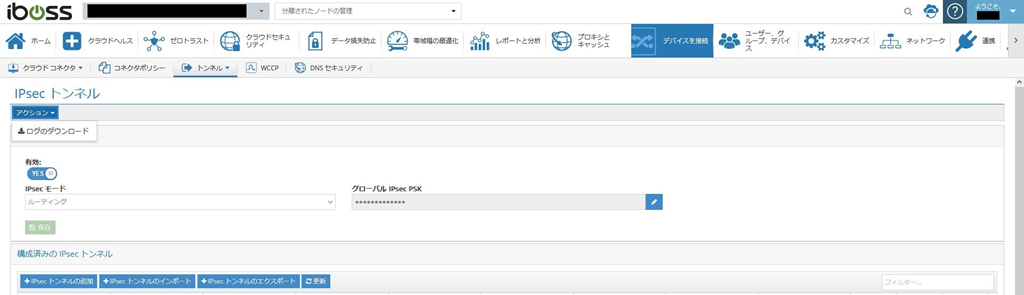
3.「+IPsecトンネルの追加」よりIPsecトンネルを作成します。
対向先のIPsec装置に合わせて設定をします。
「ibossクラウドVTIアドレス」はIPsecトンネル内のiboss側IPアドレスを、「追加ルート」には対向拠点内のセグメントを記載します。
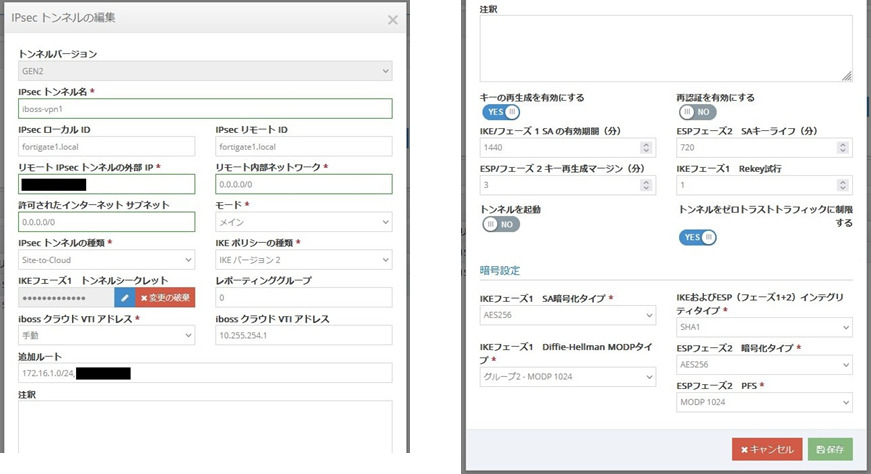
4.IPsecトンネルを2つ作成します。
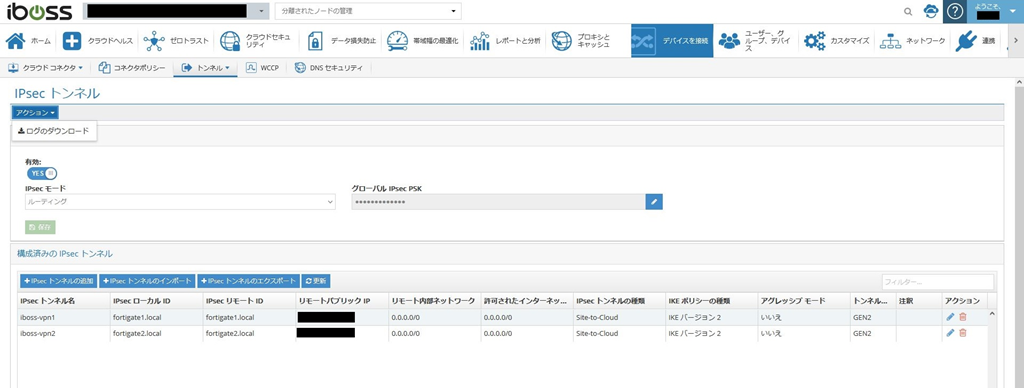
5.「グローバルトンネルダッシュボード」にて作成した2つのトンネルがゲートウェイに割り当たっていることが確認できます。また、ibossゲートウェイのグローバルIPアドレスも確認できます。
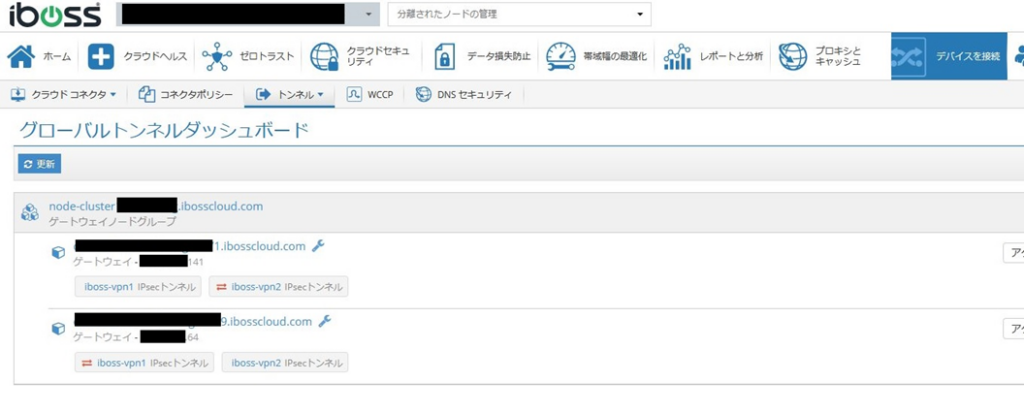
Fortigate側
1.オンプレ側機器(サーバ側)のIPsecを設定します。今回はFortiGateを使用しました。
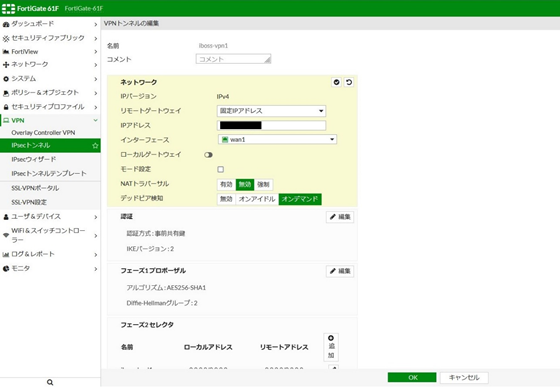
2.トンネルインターフェースの内部IP(オンプレ側)を設定します。
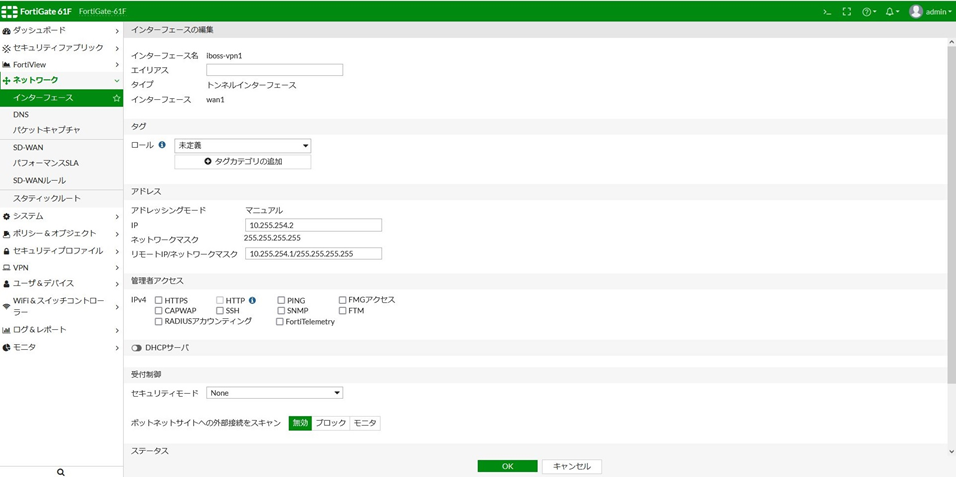
3.トンネル内部IP(iboss側)宛てのスタティックルートを追加します。ibossから内部リソース宛ての通信はトンネル内部IPから届きます。
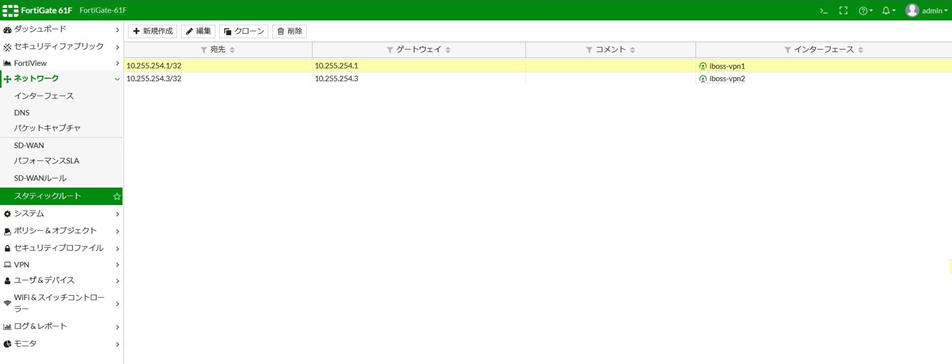
4.ibossトンネル – LANセグメント 間を許可するポリシーを追加します。NATは無効化します。
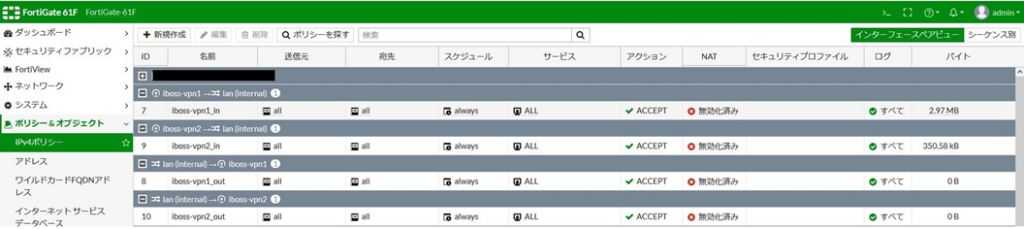
5.IPsecトンネルのステータスを確認します。
iboss側では、ゲートウェイの「スパナマーク」をクリックすると、対向先(拠点側)へPingを実行し疎通確認ができます。
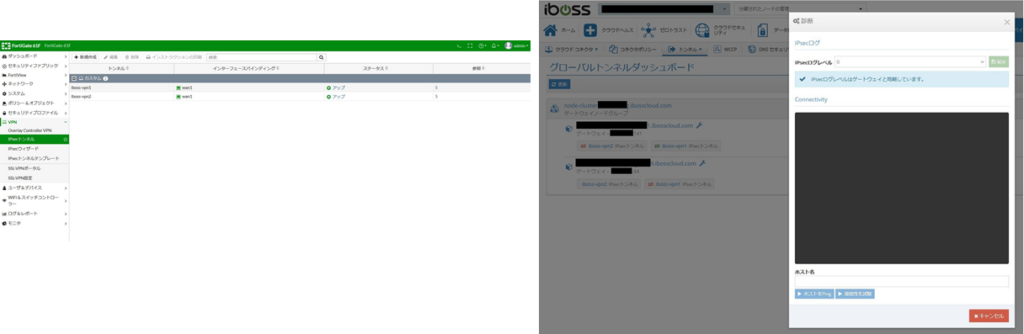
iboss DNSフォワーディング設定
社内リソースにFQDNでアクセスする場合には、 ネットワーク > DNSフォワーディング から社内ドメイン(example.local)と社内DNSサーバのIPアドレスを登録します。
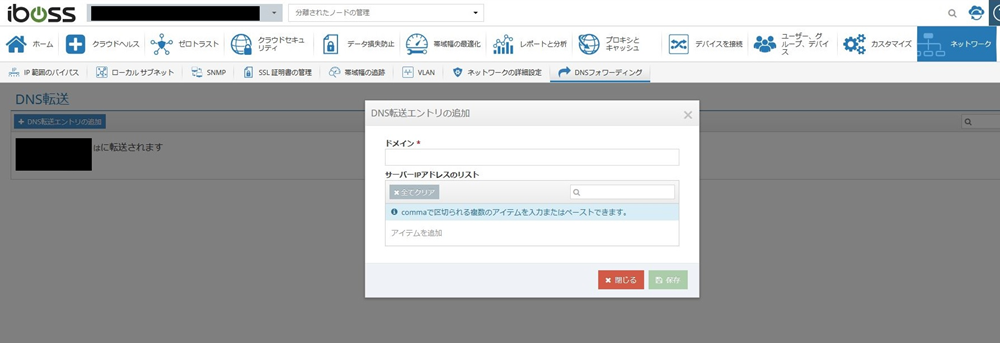
iboss PAC Zone設定
1.社外ネットワークからプライベートアクセスする際に使用する、Default Zone 内の「暗号化されたDNSを有効にする」をYesにします。また、「プライベートスペースのバイパス」をNoにします。
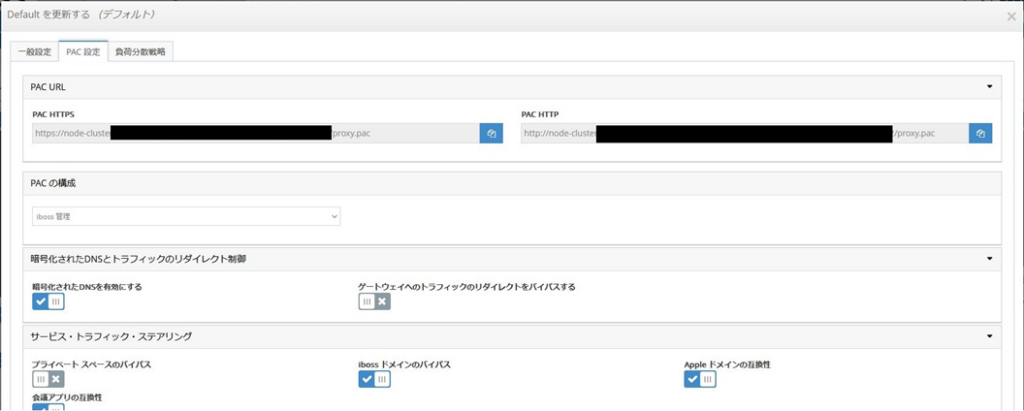
2.社内リソース(ドメイン、セグメント)をproxy対象となるようにPACを設定します。
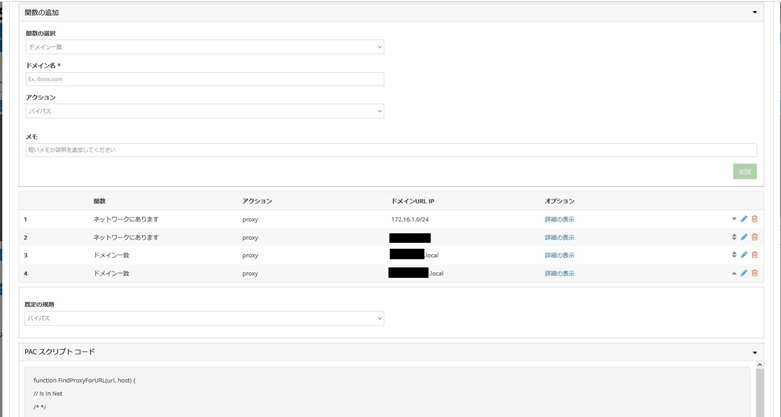
iboss リソース設定
1.ゼロトラスト > リソース > +リソースを追加 から社内リソースを登録します。
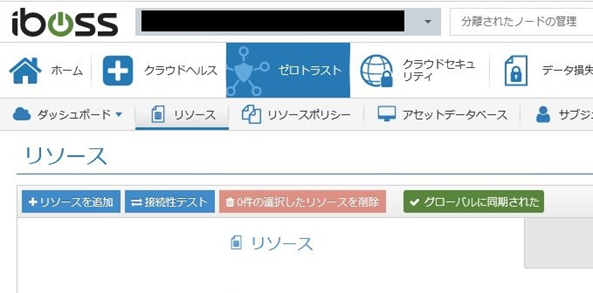
2.下記項目を設定します
「リソースロケーション」・・・オンプレミス
「リソースタイプ」・・・Application
「宛先」・・・社内リソースのアクセスURL
メジャーなアプリケーションは検索バーからアプリケーションを選択できます。
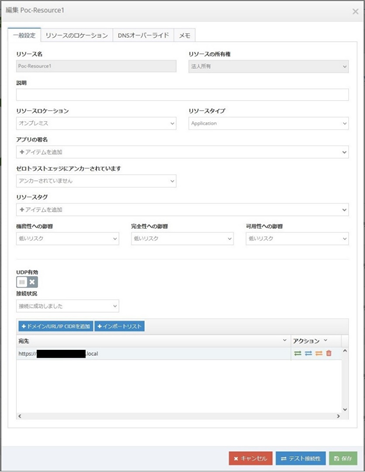
3.設定したリソースの「リソースロケーション」タブから、リソースにアクセスするためのポリシー適用ポイント としてIPsecトンネルを設定したゲートウェイノードグループを選択します。
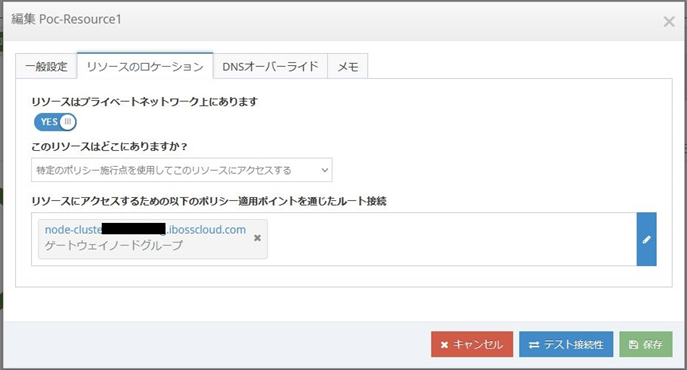
4.登録した対象アプリケーションにチェックマークが付き、設定が「グローバルに同期された」状態になったことを確認します。
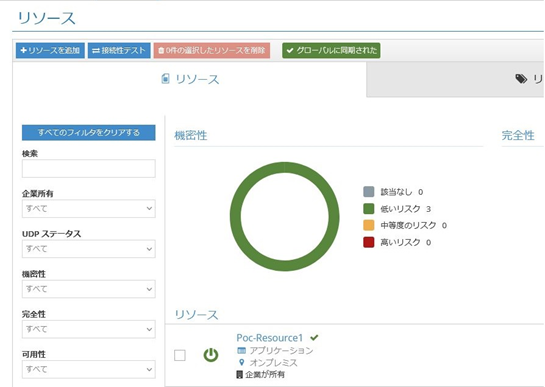
iboss Private Access動作確認
iboss Cloud Connector にログインし、ログイン後、社内リソースへアクセスします。
今回はwebサーバを構築してwebページへのアクセスを確認しました。
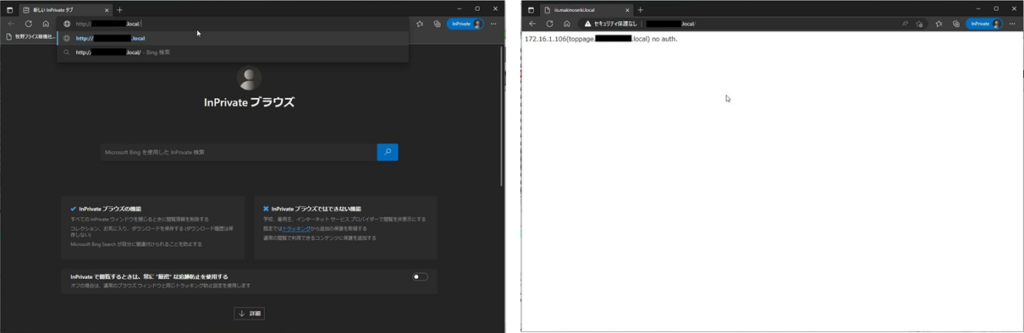
まとめ
- iboss Private Accessはibossと拠点間(サーバ側)IPsecトンネルを張りクライアントにiboss経由で通信させる
- SWG、VPNを1つのソリューションで実装できる
今回はiboss Private Accessの検証報告でした。





